Эта статья частично устарела. Продвижение мобильных приложений доступно только через VK Рекламу
Мы перенесли продвижение мобильных приложений в VK Рекламу — на платформе кампании запускаются в 5 простых шагов, эффективность подтверждена кейсами. Создать кабинет
Получите больше информации по подключению и настройке кабинета VK Рекламы у вашего менеджера или команды поддержки: caresupport@vk.company.
Мы перенесли продвижение мобильных приложений в VK Рекламу — на платформе кампании запускаются в 5 простых шагов, эффективность подтверждена кейсами. Создать кабинет
Получите больше информации по подключению и настройке кабинета VK Рекламы у вашего менеджера или команды поддержки: caresupport@vk.company.
Создание и настройка рекламной кампании
Создание кампании
Чтобы создать новую рекламную кампанию в myTarget, откройте раздел «Кампании» и нажмите «Создать кампанию» или перейдите
Создание новой рекламной кампании
Цели рекламной кампании
Выберите цель рекламной кампании: от этого зависит набор возможных таргетингов, места размещения и форматы объявления.
Цели делятся на два основных блока: «Конверсии» и «Узнаваемость».
Цели делятся на два основных блока: «Конверсии» и «Узнаваемость».
Цели рекламной кампании
Цели блока «Конверсии» — установки приложений, переход на сайт, вступление в группу социальной сети и так далее. Используйте цель из блока «Конверсии», если ваша кампания направлена на получение конкретных действий пользователей.
- Трафик: выберите, если хотите, чтобы пользователи чаще заходили на ваш сайт.
Используйте ссылку на сайт, который рекламируете.
- Установки приложения: выберите, если рекламируете приложение. Подходит для приложений на iOS или Android. Используйте ссылку на приложение в App Store или Google Play.
- Вовлечение в приложение: чтобы те, кто уже установил приложение, пользовались им активнее. Используйте диплинк — ссылку, ведущую в приложение.
- Действия в социальных сетях: выберите, если хотите увеличить активность в ваших соцсетях: больше лайков, комментариев, репостов и вступлений в группу в соцсетях. Введите ссылку на сообщество или пост в нем.
- Привлечение в социальные игры: используйте, чтобы рекламировать игры в «Одноклассниках».
Используйте ссылку на игру в соцсети.
- Продажи продуктов из каталога: выберите, если продаете онлайн: показывайте ваши товары целевой аудитории и стимулируйте продажи. Перед началом загрузите продуктовый фид.
- Посещение точек продаж: подходит, чтобы рассказать о вашем магазине, кафе или салоне красоты людям поблизости. Используйте ссылку на ваш сайт и отслеживайте офлайн конверсии с помощью данных WI-FI аналитики или данных CRM.
Цели блока «Узнаваемость» направлены на максимальный охват пользователей, которым вы хотите донести рекламное сообщение. Вы можете использовать не только привычное объявление с изображением, но и видео, аудиоролик или статьи.
- Охват: выберите, если хотите сделать продукт узнаваемым и показать рекламу максимальному количеству человек. Используйте ссылку на сайт вашего продукта.
- Охват в премиальной сети (доступ по запросу): используйте, чтобы показать рекламу на самых посещаемых сайтах рунета. Вы можете выбрать место размещения с точностью до домена. Используйте ссылку на сайт вашего продукта. Доступно для рекламных агентств.
- Просмотр видео: выберите, чтобы рассказать о себе с помощью видеоролика. Используйте ссылку на видео.
- Аудиореклама: расскажите пользователям о ваших продуктах и услугах с помощью аудиоролика.
- Специальные возможности (доступ по запросу): используйте для рекламы на платформе Nativeroll и «Юле».
Введите адрес рекламируемого объекта: ссылку на сайт, мобильное приложение или пост социальной сети.
Вы можете не вводить URL руками, а выбрать из списка — система сохраняет ссылки из ваших успешно созданных кампаний за последний год. Доступно до 10 ссылок, которые прошли все проверки, начиная с тех, которыми вы пользовались чаще всего.
Ссылки в списке отличаются в зависимости от выбранной цели: для рекламы сайтов — URL сайтов, для приложений — URL приложений.
Вы можете не вводить URL руками, а выбрать из списка — система сохраняет ссылки из ваших успешно созданных кампаний за последний год. Доступно до 10 ссылок, которые прошли все проверки, начиная с тех, которыми вы пользовались чаще всего.
Ссылки в списке отличаются в зависимости от выбранной цели: для рекламы сайтов — URL сайтов, для приложений — URL приложений.
Выбор ссылки для рекламной кампании
Чтобы лучше отслеживать эффективность каждой рекламной кампании, разметьте используемые ссылки.
После этого введите название рекламной кампании. Если вы не определились с названием кампании на этом этапе, то можете ввести его в конце создания кампании.
Название рекламной кампании
Настройка таргетингов и аудиторий для показа объявлений
Таргетинг — это технология, позволяющая нацеливать объявления на определенную аудиторию, учитывая социально-демографические, географические характеристики и интересы. Благодаря таргетингам вы можете показывать рекламу только тем пользователям, которые соответствуют заданным характеристикам.
По умолчанию отображаются таргетинги «Пол», «Возраст» и «География». Чтобы указать другие таргетинги, откройте панель «Детальная настройка аудиторий».
По умолчанию отображаются таргетинги «Пол», «Возраст» и «География». Чтобы указать другие таргетинги, откройте панель «Детальная настройка аудиторий».
Основные таргетинги рекламной кампании
Пол
Выберите, кому показывать объявления.
Чтобы охватить пользователей, чей пол мы не знаем, выберите и мужчин, и женщин.
Чтобы охватить пользователей, чей пол мы не знаем, выберите и мужчин, и женщин.
Возраст
Выберите возраст посетителей, которым показывать объявления.
Вы можете выбрать любой возраст пользователей, диапазон возрастов, произвольный набор (например, только люди 17 и 19 лет) или таргетировать рекламу на тех, чей возраст мы не знаем.
Аудитория близких возрастов — это пользователи, которые ведут себя схожим образом с людьми того возраста, который вы выбрали. Добавление этой аудитории увеличивает охват кампании.
Вы можете выбрать любой возраст пользователей, диапазон возрастов, произвольный набор (например, только люди 17 и 19 лет) или таргетировать рекламу на тех, чей возраст мы не знаем.
Аудитория близких возрастов — это пользователи, которые ведут себя схожим образом с людьми того возраста, который вы выбрали. Добавление этой аудитории увеличивает охват кампании.
География
Чтобы настроить географию показа рекламы, в блоке «География» выберите «Города и регионы».
Добавление региона
Чтобы добавить регион, введите его название и нажмите «Добавить»:
Добавление региона
Чтобы добавить регион, введите его название и нажмите «Добавить»:
Выбор географии показа объявления
По умолчанию мы учитываем дочерние регионы: если вы добавите Московскую область, то реклама будет показываться в Московской области и в Москве.
Если вы хотите таргетировать рекламу на несколько регионов, удобно при настройке использовать массовое добавление. Для этого нажмите кнопку «Добавить несколько».

Массовое добавление регионов
В открывшемся окне впишите регионы, которые хотите добавить.
Вы можете использовать название региона или его id (см. Таблицу соответствия id — Название региона). Для разделения используйте запятую или запятую и пробел, например: Москва, Нижний Новгород, Тверь
Или: 5506, 5549, 5567
Регионы должны быть указаны на языке аккаунта.
Вы можете использовать название региона или его id (см. Таблицу соответствия id — Название региона). Для разделения используйте запятую или запятую и пробел, например: Москва, Нижний Новгород, Тверь
Или: 5506, 5549, 5567
Регионы должны быть указаны на языке аккаунта.
Форма для массового добавления регионов
Исключение регионов
Вы можете исключить регион или город из показа: например, настроить рекламу на всю Россию, кроме Москвы. Для этого найдите и добавьте регион «Россия», а затем найдите «Москву» и нажмите «Исключить»:
Вы можете исключить регион или город из показа: например, настроить рекламу на всю Россию, кроме Москвы. Для этого найдите и добавьте регион «Россия», а затем найдите «Москву» и нажмите «Исключить»:
Таргетинг по географии: реклама будет показана пользователям по всей России, кроме Москвы
Если вы указываете регионы списком, поставьте дефис перед регионами, которые хотите исключить.
Например: Россия, -Нижний Новгород, -Тверь.
Или: 188, -5549, -5567
Реклама будет показана по всей России (188), кроме Нижнего Новгорода (-5549) и Твери (-5567).
Например: Россия, -Нижний Новгород, -Тверь.
Или: 188, -5549, -5567
Реклама будет показана по всей России (188), кроме Нижнего Новгорода (-5549) и Твери (-5567).
Обратите внимание, что исключение региона (= «не показывать рекламу») приоритетнее, чем включение (= «показывать рекламу»).
Например, если вы
то реклама будет показываться везде, кроме России: ни в Москве, ни в Новосибирской области реклама не появится.
Например, если вы
- включили показ рекламы в Москве и Новосибирской области,
- но выключили показ в России,
то реклама будет показываться везде, кроме России: ни в Москве, ни в Новосибирской области реклама не появится.
Кампания не будет транслироваться ни в одном регионе, поскольку исключена область «Россия»
Локальная реклама позволяет показать рекламу пользователям, которые находятся в определенной зоне на карте. Так вы можете рассказать о вашем кафе, салоне красоты или магазине людям, которые прямо сейчас находятся поблизости, или тем, кто часто бывает рядом: например, живет или работает недалеко от вас. Подробнее
Контекстный таргетинг
Вы можете использовать историю поисковых запросов как источник данных для сегментов аудитории.
Для этого добавьте поисковые запросы, минус-фразы и период поиска — на сколько дней назад учитывать поисковые запросы.
На основе вашего списка myTarget составит аудиторный сегмент и таргетирует кампанию на этих пользователей.
Этот блок — аналог источника данных «Контекстный таргетинг», подробнее в статье.
Для этого добавьте поисковые запросы, минус-фразы и период поиска — на сколько дней назад учитывать поисковые запросы.
- Каждую поисковую фразу вводите в поле «Поисковые фразы» с новой строки. Для создания наиболее оптимального списка поисковых фраз, воспользуйтесь подсказками — похожими релевантными фразами. Подробнее о подсказках
- Минус-фразы вводите в поле «Минус-фразы» и разделяйте запятыми.
- Период поиска задается в формате: 2d, 3h, 2d3h15m и т.п. Максимальное значение 30 дней.
На основе вашего списка myTarget составит аудиторный сегмент и таргетирует кампанию на этих пользователей.
Этот блок — аналог источника данных «Контекстный таргетинг», подробнее в статье.
Группы и приложения социальных сетей
Настройка доступна только для некоторых рекламных форматов с целью «Трафик».
Вы можете таргетироваться на пользователей соцсетей, которые интересуются какой-то тематикой, входят в группы, пользуются приложениями или играют в игры.
Для этого в поле «Группы и приложения социальных сетей» введите тему или название группы, приложения или игры в социальной сети («Одноклассники», «ВКонтакте»).
Приложения и игры можно также искать по ссылке.
Для этого в поле «Группы и приложения социальных сетей» введите тему или название группы, приложения или игры в социальной сети («Одноклассники», «ВКонтакте»).
Приложения и игры можно также искать по ссылке.
Поиск по группам и приложениям соцсетей
В выпадающем списке вы увидите подходящие категории:
- группы ОК/BK — группы, в которые входят пользователи соцсетей. В результатах поиска выводятся только те группы ВK, у которых количество участников не менее 1000.
- тематики ОК — все группы определённой тематики. В каталоге тематик не учтены коммерческие группы.
- приложения ОК/ВК — это приложения и игры в «Одноклассниках», «ВКонтакте».
Нажмите «Показать», чтобы раскрыть список
Справа от названия отображается количество участников групп. Так вы можете сразу оценить примерный охват аудитории.
Количество пользователей в группе
Чтобы добавить один или несколько пунктов, нажмите на них в списке. Чтобы выбрать все, нажмите «Добавить все».
Кнопка для добавления всех групп
Чтобы свернуть список, нажмите «Скрыть».
Выбранные группы, тематики, приложения и игры выделяются зеленым.
Выбранные группы, тематики, приложения и игры выделяются зеленым.
Зелёным отмечены добавленные группы
После того как вы выбрали все нужные группы, нажмите «Создать».
Кнопка для создания сегмента
MyTarget автоматически создаст сегмент на основе выбранных пользователей.
Кнопка для создания сегмента
Вы можете настроить созданный сегмент по определенным условиям, например, показывать рекламу только пользователям, которые входят в несколько групп сразу — для этого нажмите на карандашик рядом с названием сегмента.
Подробнее о настройке сегментов
Подробнее о настройке сегментов
Поведенческие и социальные характеристики
Образование, семейное положение, уровень дохода, род занятий и др.
Реклама будет транслироваться только тем пользователям, характеристики которых соответствуют настройкам кампании.
см. также
Откуда система берет данные о пользователях
Как таргетинги работают вместе
Реклама будет транслироваться только тем пользователям, характеристики которых соответствуют настройкам кампании.
см. также
Откуда система берет данные о пользователях
Как таргетинги работают вместе
Возрастные ограничения
Если вы рекламируете информационную продукцию (билеты, концерты, игры), укажите возрастное ограничение по ФЗ-436 «О защите детей от информации, причиняющей вред их здоровью и развитию».
Это информационная бирка для пользователей, а не таргетинг: если вы хотите ограничить возраст потребителей, которые увидят ваше объявление, укажите его в разделе «Возраст».
Сегменты
Используйте, если у вас есть собственный список потенциальных клиентов.
Если вы выберете несколько сегментов, мы покажем рекламу пользователям, которые попадают хотя бы в один сегмент. Подробнее
Если вы выберете несколько сегментов, мы покажем рекламу пользователям, которые попадают хотя бы в один сегмент. Подробнее
Интересы
Отметьте сферы интересов ваших клиентов, и мы покажем рекламу тем, кто искал или смотрел что-то похожее за последние 1-3 месяца. Если вы выберете несколько интересов, мы покажем рекламу пользователям, которые интересовались хотя бы чем-то одним из вашего списка.
Откуда система берет данные о пользователях
Информацию о возрасте, семейном статусе и т.п. система берет из профилей в социальных сервисах, поисковых запросов и поведенческих данных пользователей на проектах VK. Соответствие пользователей другим показателям определяется на основе исследований.
Как таргетинги работают вместе
Разные таргетинги складываются.
То есть если в таргетинге «Пол» вы выбрали только мужчин, а в «Возрасте» значения 20-25, то рекламу увидят только мужчины в возрасте от 20 до 25 лет.
Внутри одного таргетинга все значения пересекаются по ИЛИ. Например:
То есть если в таргетинге «Пол» вы выбрали только мужчин, а в «Возрасте» значения 20-25, то рекламу увидят только мужчины в возрасте от 20 до 25 лет.
Внутри одного таргетинга все значения пересекаются по ИЛИ. Например:
- Если вы выберете несколько значений внутри одного таргетинга, система будет показывать объявления пользователям, которые попадают хотя бы в одну категорию: если вы отметите Московскую и Ленинградскую область, рекламу увидят жители обоих регионов.
- Если вы выберете внутри таргетинга «Интересы» два значения — «Авто» и «Бизнес», реклама покажется тем, кто интересуется или авто, или бизнесом.
Время показа объявлений
Вы можете выбрать время, когда пользователи увидят вашу рекламу. По умолчанию показ рекламы выставлен круглосуточно, и время рекламной кампании не ограничено.
Время работы рекламной кампании
Время показа рекламы
Настройте расписание показа рекламы: например, только по выходным или только в рабочее время. Выберите не меньше 8 часов трансляции в неделю.
Если вы будете показывать рекламу в нескольких регионах в разных часовых поясах, поставьте галочку «Учитывать местное время».
Чтобы показывать рекламу только в рабочие дня, поставьте галочку «Учитывать российские праздничные дни».
Если вы будете показывать рекламу в нескольких регионах в разных часовых поясах, поставьте галочку «Учитывать местное время».
Чтобы показывать рекламу только в рабочие дня, поставьте галочку «Учитывать российские праздничные дни».
Время работы кампании
Если хотите ограничить кампанию по времени, выберите дату начала и конца трансляции рекламы.
Устанавливая период окончания и время трансляции, вы определяете дату и время последнего показа в вашей рекламной кампании. Кампания будет остановлена в 23:59 в указанный последний день показа.
При оплате за клики они могут обрабатываться в течение нескольких часов, поэтому списания за переходы по показам, совершенным в соответствии с установленными настройками в рекламной кампании, могут отображаться в статистике на следующий день, по времени совершенного клика.
При оплате за клики они могут обрабатываться в течение нескольких часов, поэтому списания за переходы по показам, совершенным в соответствии с установленными настройками в рекламной кампании, могут отображаться в статистике на следующий день, по времени совершенного клика.
Изменить дату старта можно, только если кампания не получила показов за текущий день.
Если вы хотите изменить дату старта кампании, которая уже получила показы, остановите кампанию вручную, подождите начала следующих суток, а затем отредактируйте настройки.
Если вы хотите изменить дату старта кампании, которая уже получила показы, остановите кампанию вручную, подождите начала следующих суток, а затем отредактируйте настройки.
Выбор типа оплаты и ограничения бюджета
Цели разных рекламных кампаний отличаются. Чтобы кампания была успешной, мы показываем рекламу тем пользователям, которые с большей вероятностью сделают нужное действие: например, кликнут на баннер или посмотрят видео. В блоке «Цена и охват аудитории» вы можете выбрать, как оптимизировать показы вашей рекламной кампании и какое действие хотите оплачивать.
Как выбрать вариант оптимизации и модель оплаты
В зависимости от цели рекламу можно оптимизировать по показам, кликам, просмотрам видео и установкам приложений.
Цена и охват аудитории
Оптимизация
Показы — покажем вашу рекламу так, чтобы вы получили максимальное количество показов по минимальной цене.
Клики — подсчитаем кликабельность вашего объявления и покажем тем пользователям, которые вероятнее всего заинтересуются вашим продуктом.
Просмотры видео — проанализируем вероятность, что пользователь досмотрит ваше видео до конца, и покажем самым заинтересованным.
Установки приложения — покажем рекламу тем, кто вероятнее всего захочет установить ваше мобильное приложение. Оптимизация заработает, только когда мы получим достаточно конверсий: не забудьте настроить отправку событий «Установка приложения». Инструкции:
Оплата
Тип оплаты зависит от цели и модели оптимизации, которую вы выбрали. Вы можете платить за показы, клики, установки приложения или просмотры видео.
Оплата за показы (CPM) — деньги списываются за показы рекламы. Вы указываете цену за 1000 показов.
Показы — покажем вашу рекламу так, чтобы вы получили максимальное количество показов по минимальной цене.
Клики — подсчитаем кликабельность вашего объявления и покажем тем пользователям, которые вероятнее всего заинтересуются вашим продуктом.
Просмотры видео — проанализируем вероятность, что пользователь досмотрит ваше видео до конца, и покажем самым заинтересованным.
Установки приложения — покажем рекламу тем, кто вероятнее всего захочет установить ваше мобильное приложение. Оптимизация заработает, только когда мы получим достаточно конверсий: не забудьте настроить отправку событий «Установка приложения». Инструкции:
Оплата
Тип оплаты зависит от цели и модели оптимизации, которую вы выбрали. Вы можете платить за показы, клики, установки приложения или просмотры видео.
Оплата за показы (CPM) — деньги списываются за показы рекламы. Вы указываете цену за 1000 показов.
Если вы рекламируете мобильное приложение и выбираете оплату за показы, настройте отправку события «Установка приложения» (in-app event install).
Для наилучшего результата рекомендуем не менять настройки кампании и ставку после запуска кампании:
Для наилучшего результата рекомендуем не менять настройки кампании и ставку после запуска кампании:
- системе требуется время на обучение и настройку модели трансляции объявлений
- требуются десятки установок приложения
Оплата за клики (CPC) — деньги списываются за клики по вашему объявлению. Вы указываете цену клика.
Оплата за просмотр видео (CPA) — деньги списываются, если клиент посмотрел видео частично или полностью. Вы указываете цену за один просмотр.
Оплата за установки (CPI) — деньги списываются, когда клиент установил мобильное приложение, которое вы рекламируете. Этот тип оплаты доступен после накопления нескольких установок через систему myTarget.
Обратите внимание, что для запуска кампании с этой моделью оплаты сначала нужно получить как минимум 5 установок по идентичной трекинговой ссылке за последние 48 часов в кампаниях по СРМ / СРС. Подробнее
Вы платите за каждую установку. В начале кампании на счету будет заморожена сумма списаний по всем CPI кампаниям за последние двое суток (не меньше 10 000 ₽) — все конверсии будут оплачиваться из этой суммы. Это связано с тем, что информация об установках может приходить от трекера в myTarget с задержкой.
Оптимизация по цене установки (oCPM) — укажите желаемую цену конверсии: ставка в аукционе будет рассчитываться автоматически, так чтобы придерживаться выставленной цены конверсии. Обратите внимание, реальная итоговая стоимость конверсии может отличаться от выставленной в интерфейсе: алгоритмы стремятся попасть в установленную цену, но не гарантируют именно такой стоимости.
Средства с вашего баланса будут списываться за показы рекламы. Эта стратегия доступна не для всех рекламных форматов.
Оплата за просмотр видео (CPA) — деньги списываются, если клиент посмотрел видео частично или полностью. Вы указываете цену за один просмотр.
Оплата за установки (CPI) — деньги списываются, когда клиент установил мобильное приложение, которое вы рекламируете. Этот тип оплаты доступен после накопления нескольких установок через систему myTarget.
Обратите внимание, что для запуска кампании с этой моделью оплаты сначала нужно получить как минимум 5 установок по идентичной трекинговой ссылке за последние 48 часов в кампаниях по СРМ / СРС. Подробнее
Вы платите за каждую установку. В начале кампании на счету будет заморожена сумма списаний по всем CPI кампаниям за последние двое суток (не меньше 10 000 ₽) — все конверсии будут оплачиваться из этой суммы. Это связано с тем, что информация об установках может приходить от трекера в myTarget с задержкой.
Оптимизация по цене установки (oCPM) — укажите желаемую цену конверсии: ставка в аукционе будет рассчитываться автоматически, так чтобы придерживаться выставленной цены конверсии. Обратите внимание, реальная итоговая стоимость конверсии может отличаться от выставленной в интерфейсе: алгоритмы стремятся попасть в установленную цену, но не гарантируют именно такой стоимости.
Средства с вашего баланса будут списываться за показы рекламы. Эта стратегия доступна не для всех рекламных форматов.
Как выбрать аукционную стратегию
Аукционная стратегия — это правило, по которому ваше объявление участвует в аукционах.
Максимальное число показов/кликов (рекомендуется) — при выборе этой стратегии обеспечивается увеличение охвата и числа переходов за счет указания ставки в качестве средней цены за 1000 показов или клик. Возможно участие и выигрыш в аукционах как с оплатой меньше ставки, так и больше, если система прогнозирует высокую эффективность для такого аукциона.
Фиксированная ставка — ваша ставка в аукционах будет одинаковой независимо от ставок конкурентов.
Минимальный расход — выставьте максимальную цену, которую вы готовы заплатить, и участвуйте в аукционах с минимальной возможной ставкой. Так вы оптимизируете цену показа или клика, но не сможете увеличить охват, в отличие от стратегии «Максимальное число показов».
Фиксированная ставка — ваша ставка в аукционах будет одинаковой независимо от ставок конкурентов.
Минимальный расход — выставьте максимальную цену, которую вы готовы заплатить, и участвуйте в аукционах с минимальной возможной ставкой. Так вы оптимизируете цену показа или клика, но не сможете увеличить охват, в отличие от стратегии «Максимальное число показов».
Автоматическое управление ценой — стратегия, при которой система автоматически выбирает ставку так, чтобы вы получили максимальное количество показов за установленный бюджет. Вам достаточно указать срок работы кампании и бюджет — сколько вы готовы потратить за весь период работы кампании.
Чтобы выбрать эту стратегию:
В левой части страницы вы увидите размер аудитории и предполагаемый охват.
Чтобы выбрать эту стратегию:
- В блоке «Что оптимизируем» выберите «Показы», оплата за показы.
- Включите настройку «Автоматическое управление ценой».
- Выберите условия работы кампании:
- укажите срок работы кампании и общий бюджет кампании
- или укажите только дневной бюджет кампании.
В левой части страницы вы увидите размер аудитории и предполагаемый охват.
Также вы можете установить ограничение стоимости — максимальную цену за 1000 показов. Не используйте эту настройку без серьёзной необходимости: если указанная стоимость будет слишком низкой, объявление не наберёт необходимого количества показов.
Обратите внимание, что Автоматическое управление ценой не гарантирует достижение целей по желаемой цене, но максимально стремится к этому. Грамотные настройки целевой аудитории по-прежнему остаются важной составляющей успешной рекламы.
Рекомендуем указывать Дневные лимиты при выборе Автоматического управления ценой. Невыставление дневных ограничений может повлечь за собой активную реализацию общего бюджета до даты окончания кампании.
Рекомендуем указывать Дневные лимиты при выборе Автоматического управления ценой. Невыставление дневных ограничений может повлечь за собой активную реализацию общего бюджета до даты окончания кампании.
Настройки автоматического управления ценой
Как управлять бюджетом
Ограничение бюджета — это финансовый лимит, который вы устанавливаете на день или всю рекламную кампанию.
Бюджет должен быть не меньше 100 рублей, сумма кратна 100.
Для евро: бюджет не менее 2.5 €, шаг изменения — 2.5 € (2.5 €, 5 € и т.д.).
Для долларов: 2.5 $, шаг изменения — 2.5 $ (2.5 $, 5 $ и т.д.).
Обратите внимание: если бюджет меньше 500 рублей, возможно превышение ограничения на стоимость нескольких кликов или показов.
Бюджет должен быть не меньше 100 рублей, сумма кратна 100.
Для евро: бюджет не менее 2.5 €, шаг изменения — 2.5 € (2.5 €, 5 € и т.д.).
Для долларов: 2.5 $, шаг изменения — 2.5 $ (2.5 $, 5 $ и т.д.).
Обратите внимание: если бюджет меньше 500 рублей, возможно превышение ограничения на стоимость нескольких кликов или показов.
Мы рекомендуем всегда заполнять бюджет кампании (поле «Общий бюджет») и указывать реальную сумму, которую вы готовы потратить: алгоритмы myTarget настроены так, чтобы показать вашу рекламу наиболее эффективно в рамках бюджета.
Распределение бюджета — это настройка интенсивности кампании.
- Быстрое распределение — максимальное количество показов. Используйте, если хотите охватить всех доступных пользователей за минимальный срок. После удачного тестирования баннеров, аудиторий и таргетингов запускайте рекламные кампании с быстрым распределением бюджета.
- Равномерное распределение — оптимальная интенсивность, учитывающая объем доступной аудитории, период работы рекламной кампании и суточный бюджет, если он указан. Равномерное распределение бюджета будет работать, только если установлен период работы кампании.
Рекомендуем указывать Дневные лимиты при выборе Равномерного распределения бюджета.
Невыставление дневных ограничений может повлечь за собой активную реализацию общего бюджета до даты окончания кампании.
Невыставление дневных ограничений может повлечь за собой активную реализацию общего бюджета до даты окончания кампании.
Ограничение бюджета
Детальная настройка мобильных устройств
Вы можете указать параметры мобильных устройств, на которых хотите показывать рекламу: производителя, версию операционной системы, канал связи и прочее.
Обратите внимание, что настройка мобильных устройств может значительно уменьшить десктопный трафик для рекламной кампании.
Обратите внимание, что настройка мобильных устройств может значительно уменьшить десктопный трафик для рекламной кампании.
Выбор настроек мобильных устройств
Обратите внимание, что некоторые таргетинги не могут работать вместе: например, если вы выбрали тип устройства «планшеты», в списке производителей не будут доступны компании, которые не производят планшеты.
Если необходимая настройка недоступна, проверьте и измените остальные таргетинги.
Если необходимая настройка недоступна, проверьте и измените остальные таргетинги.
Формат объявления
В зависимости от выбранных цели и типа оплаты вам доступен разный набор форматов объявлений. Для каждого формата справа написан тип контента, который используется в этом формате.
Также вы можете выбрать различные площадки для показа объявлений:
Чтобы увидеть, как будет выглядеть ваше объявление и на каких ресурсах оно появится, наведите курсор на строку формата.
Также вы можете выбрать различные площадки для показа объявлений:
- при оплате за показы можно выбирать конкретные места показа на различных ресурсах,
- для остальных — выбирать между мобильными и десктопными показами.
Чтобы увидеть, как будет выглядеть ваше объявление и на каких ресурсах оно появится, наведите курсор на строку формата.
Выбор формата объявления
Дополнительные настройки
Метки ссылок
В блоке «Дополнительные настройки» вы можете указать метки ссылок (UTM-метки, UTM tags). В ссылках на сайты, посты или интернет-магазины мы рекомендуем указывать UTM-метки, чтобы различить пользователей, пришедших на сайт по той или иной рекламной кампании.
Учет офлайн-конверсий
В блоке «Дополнительные настройки» вы можете также включить учет офлайн-конверсий: так вы сможете учитывать визиты пользователей, видевших объявления кампании, в вашу офлайн-точку. Подробнее
Создание объявления
Выберите формат, введите текст заголовка и объявления и загрузите медиафайлы: изображения, видео или аудиоролик. Требования к файлам зависят от формата объявления. Подробнее про форматы и технические требования — в статье
При создании объявления вы можете воспользоваться автогенератором текстовых креативов. Это инструмент, который анализирует информацию, доступную по вашей рекламной ссылке и предлагает варианты заголовка и текста для вашего объявления. Чтобы использовать автогенератор, нажмите на волшебную палочку в нужном текстовом поле.
Для некоторых форматов необходимо выбрать вариант формата — набор полей, из которых состоит сообщение: например, заголовок, изображение 600 х 600, текст объявления, рекламная ссылка. Подробнее о вариантах формата — в статье
При создании объявления вы можете воспользоваться автогенератором текстовых креативов. Это инструмент, который анализирует информацию, доступную по вашей рекламной ссылке и предлагает варианты заголовка и текста для вашего объявления. Чтобы использовать автогенератор, нажмите на волшебную палочку в нужном текстовом поле.
Для некоторых форматов необходимо выбрать вариант формата — набор полей, из которых состоит сообщение: например, заголовок, изображение 600 х 600, текст объявления, рекламная ссылка. Подробнее о вариантах формата — в статье
Выбор варианта формата при создании объявления
Создание нескольких объявлений в кампании
Вы можете создать несколько рекламных объявлений в одной кампании. Для этого:
Чтобы добавить ещё одно объявление, вновь заполните форму создания.
Вы можете создать несколько рекламных объявлений в одной кампании. Для этого:
- Заполните форму создания объявления.
- Задайте название объявления (рекомендуется).
- Нажмите «Добавить объявление».
Чтобы добавить ещё одно объявление, вновь заполните форму создания.
Карточка созданного объявления
Также вы можете скопировать заполненную форму объявления (кнопка «Копировать» в правом нижнем углу) или открыть новую незаполненную форму (кнопка «Открыть пустую форму» в правом нижнем углу), чтобы создавать несколько объявлений одновременно.

Кнопки копирование и открытия новой формы
Название объявления
«Название объявления» — это название баннера, которое будет отображаться на дашборде, в статистике и отчетах. При трансляции баннера оно не отображается.
Это необязательное поле. Мы рекомендуем использовать «Название объявления», если вы создаете несколько объявлений с одинаковыми заголовками или в случае, когда в формате отсутствует поле «Заголовок»: так будет удобнее различать баннеры и сравнивать статистику по ним.
Вы можете указать «Название объявления» на странице создания кампании или изменить позже. Чтобы изменить название, откройте страницу редактирования через дашборд. Изменение названия объявления не влияет на модерацию баннеров. При изменении поля баннер не отправляется на перемодерацию.
Это необязательное поле. Мы рекомендуем использовать «Название объявления», если вы создаете несколько объявлений с одинаковыми заголовками или в случае, когда в формате отсутствует поле «Заголовок»: так будет удобнее различать баннеры и сравнивать статистику по ним.
Вы можете указать «Название объявления» на странице создания кампании или изменить позже. Чтобы изменить название, откройте страницу редактирования через дашборд. Изменение названия объявления не влияет на модерацию баннеров. При изменении поля баннер не отправляется на перемодерацию.
Выбор ставки
Система автоматически рассчитывает рекомендуемую ставку — стоимость 1000 показов, клика или целевого действия. Чем выше ставка, тем больше аукционов выиграет ваше объявление и больше людей увидит вашу рекламу.
При выборе ставки ориентируйтесь на шкалу:
При выборе ставки ориентируйтесь на шкалу:
- Красная зона — выставленная ставка ниже ставок других конкурентов, у нее минимальные шансы для показа. Трансляция объявлений не гарантируется.
- Желтая зона — ставка в этом сегменте обеспечивает показ наравне с конкурентами: чем выше ставка, тем чаще будет показываться объявление.
- Зеленая зона — ставка в этом сегменте обеспечивает наиболее полный охват аудитории.

Выбор ставки
Прогноз охвата в зависимости от ставки можно посмотреть на графике: нажмите на кнопку рядом со шкалой, чтобы его открыть.
Прогноз охвата на графике
Завершение создания кампании
Прогноз аудитории и все выбранные настройки отображаются в левой части страницы.
Прогнозатор показывает примерный охват уникальных пользователей, которые увидят рекламные баннеры в течение одной недели. При построении прогноза учитываются только настройки таргетингов:
- Пол,
- Возраст,
- География,
- Поведенческие и социальные характеристики,
- Интересы.
Установка других таргетингов приведёт к дополнительному сужению охвата.
Прогнозатор показывает примерный охват уникальных пользователей, которые увидят рекламные баннеры в течение одной недели. При построении прогноза учитываются только настройки таргетингов:
- Пол,
- Возраст,
- География,
- Поведенческие и социальные характеристики,
- Интересы.
Установка других таргетингов приведёт к дополнительному сужению охвата.
Выбранные настройка кампании
При редактировании кампании в левой части страницы будет отображаться также статистика по кампании за текущий день: показы, клики (для кампаний с оплатой за установки выводятся установки), списания в валюте пользователя и ссылка на полную статистику кампании.
Статистика показывается с атрибуцией в дату показа.
Статистика показывается с атрибуцией в дату показа.
Статистика и выбранные настройки при редактировании кампании
Когда закончите, нажмите «Создать кампанию» — она автоматически отправится на модерацию.
Когда объявления пройдут модерацию, они начнут транслироваться согласно вашим настройкам. Вы можете посмотреть его вживую.
Если у объявления нет показов, проверьте самые распространенные причины.
Когда объявления пройдут модерацию, они начнут транслироваться согласно вашим настройкам. Вы можете посмотреть его вживую.
Если у объявления нет показов, проверьте самые распространенные причины.
Вам помогла эта статья?